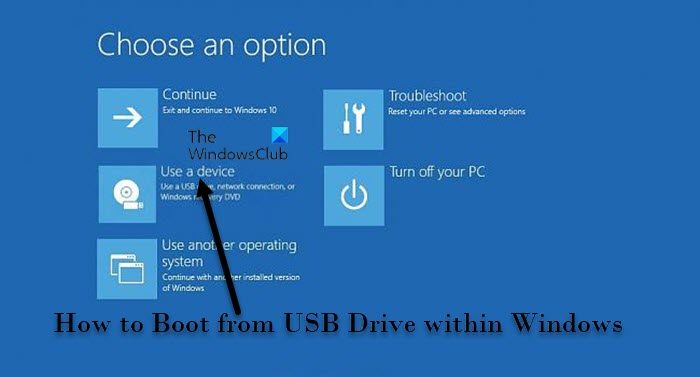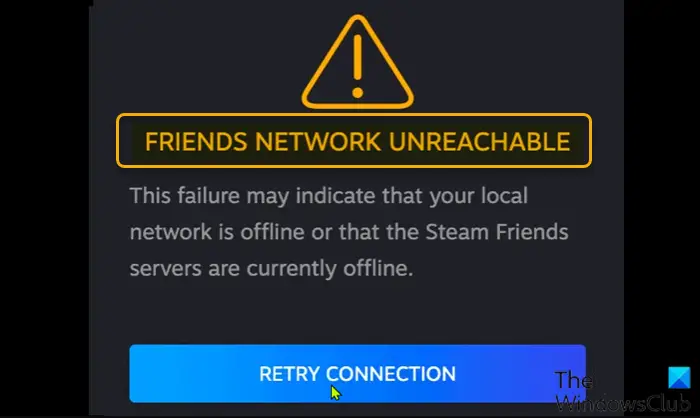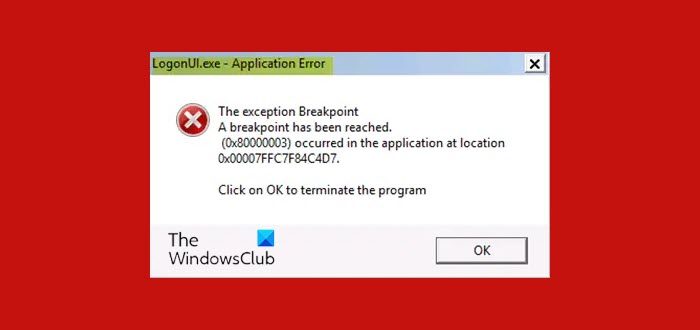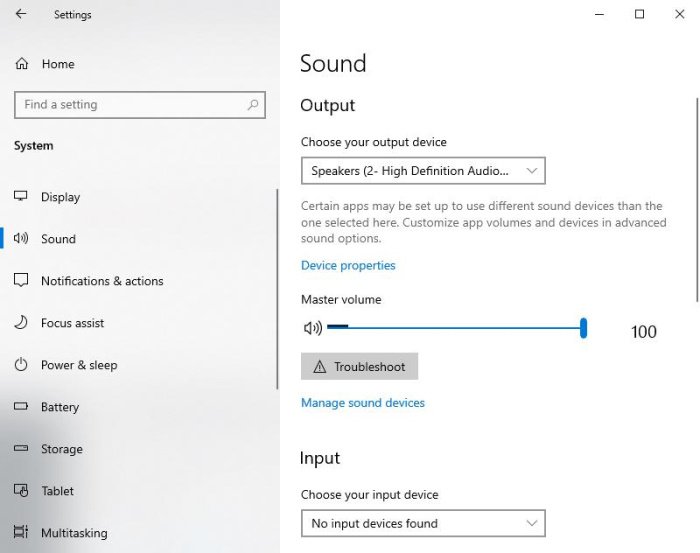他のものと同様、PC にも寿命があります。 PC がどれほど高価であっても、どれほど丁寧に扱っていても、PC は時間が経つとクラッシュするか、故障します。ほとんどの場合、PC がクラッシュしたり壊れたりする前に現れる兆候。通常、PC のクラッシュは、対策を講じなければコンポーネントまたは PC 全体が間もなく停止することを示しています。
コンポーネントが寿命に達しているため、どうすることもできない場合があります。技術的には、PC がすべて故障するわけではありませんが、すべてのコンポーネントが必要であるため、損傷したコンポーネントが修理または交換されるまでシャットダウンする必要がある場合があります。場合によっては、コンポーネントを交換または修理するよりも、PC 全体を交換する方がはるかに効果的です。
PC は、過熱、電力サージ、ハードウェア障害、長期にわたる磨耗などのいくつかの要因によって故障する可能性があります。過熱は一般的な原因であり、内部コンポーネントが損傷を与える温度に達し、潜在的なデータ損失やさらなる損傷を防ぐためのシステムのシャットダウンにつながります。定期的なメンテナンスは、PC の早期死亡を防ぐのに役立ちます。
見落とされると、最終的に PC が停止する可能性がある兆候があります。それは、車の問題を見逃してしまい、最終的にはさらに大きな問題に発展するようなものです。
コンピュータがクラッシュに近づいている兆候には、頻繁なフリーズや「死のブルー スクリーン」、パフォーマンスの低下、ハード ドライブからの異常なノイズ、絶え間ないエラー メッセージ、プログラムの応答なしなどがあります。定期的なバックアップとシステムの健全性の監視により、クラッシュの影響を軽減できます。
PC のクラッシュは通常突然発生し、復旧にはある程度の時間や労力がかかり、通常はデータが失われる可能性があります。場合によっては、修理ではなく交換する必要があります。最善の策は、クラッシュを最小限に抑えるか、データ損失をできる限り最小限に抑えることです。
PC がクラッシュまたは停止する危険な兆候
Windows PC がクラッシュまたは停止する可能性があることを示すものは次のとおりです。
- 継続的な過熱 (冷却システムの故障)
- ブートエラー
- ノイズの多いハードドライブ
- パソコンが遅くなる
- 異常な数のポップアップ ウィンドウ
- ランダムなファイルまたはプログラムが破損する
- 画面の色が点滅または変化する
- ウェブカメラ、マイク、ワイヤレス受信機 (ラップトップ) の機能喪失
- ヒンジのきしみ、または筐体の側面が開く。
ある時点で、これらの兆候の 1 つまたは複数を経験する可能性があります。これらは、何かが起こっていることを示す警告サインです。すぐには起こらないかもしれませんが、PC は最も重要な時点で壊れることがあります。これらの兆候が 1 つ以上発生した場合は、PC のクラッシュや停止を防ぐための措置を講じてください。 PC はいつか必ずクラッシュしたり停止したりしますが、すべての情報を PC に持ち込む必要はありません。損失を防ぐために、重要なファイルをバックアップすることが非常に重要です。
1] 常に過熱している
新しい PC を購入すると、デスクトップでもラップトップでも、非常に静かに動作することに気づくでしょう。時間が経つと、冷却ファンの音が聞こえ始めます。これは、PC が古くなるといくつかのことが起こるためです。ファンにゴミや糸くずが詰まり、ファンのベアリングが磨耗し、PCが通常より熱くなります。
熱は動きや処理の自然な結果です。 PC は動作中に発熱します。周囲の全体的な熱に応じて、PC は熱くなったり冷たくなったりします。 PC の熱は、通気孔がどれだけ空いているかにも依存します。 PC のプロセッサは通常非常に熱くなるため、熱を逃がすために銅管とファンを備えたヒートシンクがその上に配置されます。場合によっては、放熱ペーストがヒートシンクとプロセッサーの間に配置されることがあります。通気孔が塞がれており、放熱グリスが乾燥している可能性があります。余分なほこりや糸くずが空気の流れを妨げたり、冷却ファンが誤動作して冷却システムの故障を引き起こす可能性があります。
この冷却システムの障害により、シャットダウンが発生したり、起動が妨げられたりする可能性があります。一部の PC は、過熱し始めた場合に永久的なシステム損傷を防ぐ方法としてクラッシュするように設計されています。継続的な高熱により、最終的には PC のコンポーネントが故障し、クラッシュやデータの損失が発生します。
読む:Windows コンピューターを物理的にクリーニングするためのヒント。
2] ブートエラー
時々ブートエラーPC を起動しようとするときは、コンポーネントが適切に機能していないことを示しており、最終的には PC がクラッシュします。ハードウェアまたはソフトウェアの問題がこれらの起動エラーの原因である可能性があります。
あ冷却ファンの故障障害物があると起動エラーが発生する可能性があります。ブート エラーは、ハード ドライブが正常に動作しておらず、寿命が近づいていることを示している可能性があります。ブート エラーは、Windows が破損しており、新規インストールが必要であることを示している可能性もあります。ハードドライブに障害が発生した場合は、新しいハードドライブとWindowsの再インストール。 Windows ファイルが破損している場合は、Windows を新規インストールする必要があります。
3] ノイズの多いハードドライブ

機械式ハードドライブは可動部品が多いため、最終的には摩耗する傾向があります。みたいですねクリックまたはグラインディングということを示す音です。ハードドライブが死にかけています。カチッという音やゴリゴリという音は、プラッターまたはモーターのいずれかに機械的な問題があることを示しており、最終的には完全に故障して動作できなくなります。ヒューという音は、クリック音やグラインド音ほど大きくないため、検出するのが少し困難です。これらの音は、ハードドライブがディスクにデータを効果的に書き込むのに苦労していることを示しています。これは、プラッターに不良部分が発生したか、レンズがスムーズに書き込めなくなったことを示している可能性があります。
読む:平均的な Windows PC の寿命はどのくらいですか?
4】PCが遅くなる
あなたのPCが遅くなる可能性がある理由はたくさんありますが、そのうちのいくつかはソフトウェアに関連している可能性があります。未使用のソフトウェアがハードドライブ上の貴重なスペースを占有する可能性があります。ハードドライブがいっぱいになると、データを書き込むことがますます困難になります。ハードドライブがいっぱいになると、動作が停止します。不要なファイルを削除し、古いファイルをクリーンアップし、ハードドライブからソフトウェアやその他のファイルをバックアップして、スペースを解放します。
5] 異常な数のポップアップウィンドウ
オンラインで自分自身を保護しないと、コンピュータがさまざまな脅威にさらされる可能性があります。インターネットには、時にはアドウェアである悪意のある広告が溢れています。最新のアドウェアは非常に高度になっており、クリックする必要さえなく、ページを開くだけで感染します。アドウェアやその他の悪意のあるソフトウェアには、バックエンドで動作するさまざまなスパイ プログラムが関与しており、PC に負荷をかけ、クラッシュを引き起こす可能性があります。異常な数のポップアップが表示され、PC の使用が困難になり、最終的には PC がクラッシュすることがあります。
6] ランダムなファイルまたはプログラムが破損する
時間が経つと、特定のファイルやプログラムが破損します。ただし、バックアップがなければ、これらのファイルやプログラムは失われます。いくつかの理由が考えられますが、ファイルが破損するこれらには、ハードウェアがデータを正確に保存できないこと、電源関連の問題、突然または予期しないシャットダウン、ソフトウェアの障害、またはウイルスが含まれます。これらの問題のほとんどは根本的な問題によって引き起こされるため、将来のデータ損失を防ぐために調査する必要があります。
読む:コンピュータに損傷を与え、寿命を縮める可能性のあるもの。
7]画面の色が点滅または変化します
あるときはいつでも画面内で色が点滅するまたは色の変化がある場合は、問題があります。
デスクトップ PC の場合、これは VGA ケーブルの単純な問題である可能性があり、ケーブルを変更するだけで解決できます。また、ビデオ カードまたはビデオ カード スロットに問題が発生していることを意味する場合もあります。これは、より高価な修正になる可能性があります。
ラップトップの場合、これはマザーボードまたはモニターのビデオ カード接続に問題があることを意味する場合もあります。ラップトップの場合、これを修正するには通常より費用がかかります。また、マザーボードにハニカムなどの障害があり、交換が必要になる可能性があることを意味する場合もあります。
この問題は PC の老朽化が原因である可能性があり、避けられなかった可能性があります。この問題は、PC の不適切な取り扱いが原因である可能性もあります。これは、画面を持ってラップトップを持ち上げたり、キーボードの上に物を置いたままラップトップを閉じたり、落としたり、画面を後ろに曲げすぎたりしたことが原因である可能性があります。
デスクトップ PC では、VGA ケーブルの不適切な抜き差しが原因で発生し、ケーブルや VGA カードが損傷する可能性があります。
8] ウェブカメラ、マイク、ワイヤレス受信機の機能喪失
PC 上の一部のデバイスの機能が失われることは、PC がクラッシュまたは停止する最初の兆候である可能性があります。 PC 上の Web カメラ、マイク、ワイヤレス受信機などのデバイスが誤動作し始めた場合、ソフトウェアまたはハードウェアに問題がある可能性があります。ソフトウェアが破損する可能性があり、これは根本的な問題を示している可能性があります。
ハードウェア物理的な問題や、長時間の高熱や粉塵により故障する可能性があります。ラップトップでは、ウェブカメラ、マイク、そして場合によってはワイヤレス受信機がマザーボードに接続され、モニターまで動作します。これらが失敗した場合、モニターに何らかの問題があり、最終的には誤動作する可能性があります。ラップトップは修理するか、外部モニターを接続するまで使用できないため、これは特に致命的になる可能性があります。この問題は、ラップトップをモニターで持ち上げたり、本来の位置よりも後ろに曲げたりすることで発生する可能性があります。
読む:RAM 障害の兆候と障害のある RAM を確認する方法は何ですか?
9] ヒンジのきしみや筐体側面の開き
 ヒンジのきしみは、デスクトップではなくラップトップ PC で見られる、見落とされがちな問題です。きしみの原因は主にヒンジがきつすぎることが原因です。これは、一部のラップトップ ケースのデザインに他のものよりも大きな影響を与えます。開閉時にヒンジがきしむようになり、ケースの上部と下部を固定しているネジが緩む可能性があります。ヒンジがモニターのビデオ接続と電源接続を押し上げ、これらの繊細なワイヤーが断線する可能性があります。
ヒンジのきしみは、デスクトップではなくラップトップ PC で見られる、見落とされがちな問題です。きしみの原因は主にヒンジがきつすぎることが原因です。これは、一部のラップトップ ケースのデザインに他のものよりも大きな影響を与えます。開閉時にヒンジがきしむようになり、ケースの上部と下部を固定しているネジが緩む可能性があります。ヒンジがモニターのビデオ接続と電源接続を押し上げ、これらの繊細なワイヤーが断線する可能性があります。
この歪みにより、筐体に亀裂が入って歪んだり、側面が開いたりする可能性もあります。この開口部から塵埃等が過剰に吸い込まれる原因となります。ケースの歪みにより換気ファンが邪魔になり、故障の原因となります。これにより、冷却能力が低下したり冷却されなくなったりして、ラップトップ PC に永久的な損傷を与える可能性があります。ノートパソコンの蓋の開閉時にきしむ音がする場合、または蓋が異常に固い場合は、少し緩めてみてください。
PC は、警告の兆候なしにクラッシュしたり停止したりすることはほとんどありません。最高の PC も、いつかはクラッシュするか、壊れてしまいます。きちんと練習できるパソコンのメンテナンスPC を長持ちさせるための取り扱いについても説明します。 PC がクラッシュしたり故障したりした場合、最も大きな損失となるのは、PC に保存されているデータの損失である場合があります。
にデータの損失を防ぐため、定期的にバックアップすることをお勧めします。データと PC を保護するには、警告の兆候を理解し、対処することが重要です。コンピューターのクラッシュや故障は、古さではなく、メンテナンスの程度に関係している場合があることに注意してください。


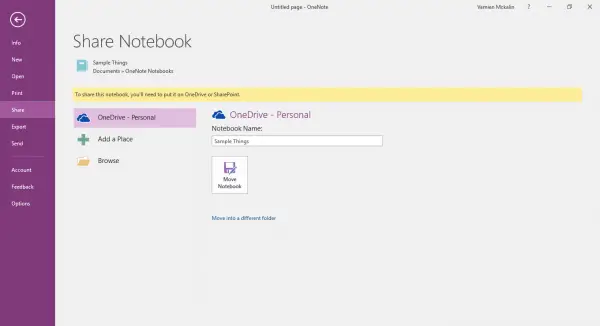
![Excel テーマが適用されない [修正]](https://rele.work/tech/hayato/wp-content/uploads/2023/09/Excel-Themes-Option-Is-Not-Working.png)